
Install npm Linux: Panduan Instalasi npm di Sistem Operasi Linux
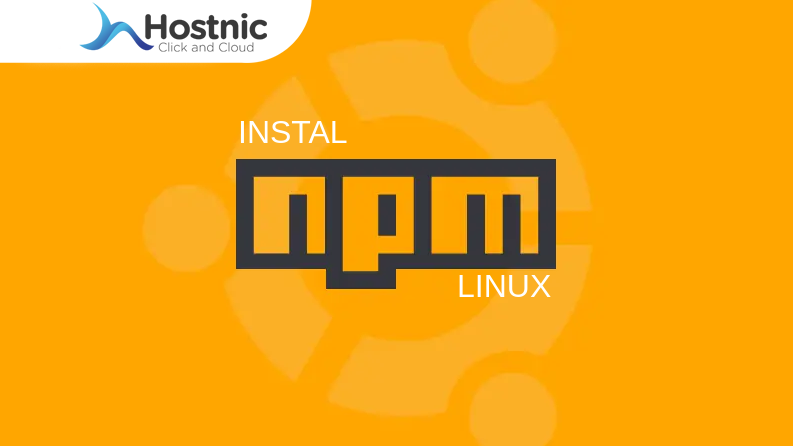
Hostnic.id – npm (Node Package Manager) adalah manajer paket default untuk lingkungan runtime Node.js. Dengan npm, Anda dapat mengunduh, menginstal, dan mengelola paket JavaScript yang digunakan dalam pengembangan aplikasi Node.js. Jika Anda menggunakan sistem operasi Linux dan ingin mulai mengembangkan aplikasi Node.js, Anda perlu menginstal npm terlebih dahulu.
Artikel ini akan memberikan panduan lengkap tentang cara menginstal npm di sistem operasi Linux, sehingga Anda dapat memulai pengembangan aplikasi Node.js dengan mudah.
Promo Spesial! Dapatkan Jasa Hosting Murah Rp.9.500 per bulan
Daftar Isi
Persiapan Awal
Sebelum Anda mulai menginstal npm di sistem operasi Linux, pastikan Anda telah mempersiapkan lingkungan pengembangan yang diperlukan. Pastikan Anda memiliki akses internet yang stabil dan komputer yang menjalankan sistem operasi Linux. Selain itu, pastikan Anda juga telah menginstal Node.js, karena npm adalah bagian dari instalasi Node.js.
Menginstal Node.js
Langkah pertama adalah menginstal Node.js di sistem operasi Linux Anda. Ada beberapa cara untuk menginstal Node.js di Linux, tetapi salah satu cara yang paling umum adalah menggunakan manajer paket yang sudah ada. Di sebagian besar distribusi Linux, Anda dapat menggunakan manajer paket seperti apt (untuk Debian/Ubuntu), yum (untuk CentOS/Fedora), atau dnf (untuk Fedora). Misalnya, untuk menginstal Node.js menggunakan apt di Debian/Ubuntu, Anda dapat menggunakan perintah berikut di terminal:
“`
sudo apt update
sudo apt install nodejs
“`
Pastikan Anda menjalankan perintah-perintah ini dengan akses root atau menggunakan sudo.
Temukan Penawaran Harga Termurah dan Terbaik untuk Domain .ID Premium
Verifikasi Instalasi Node.js
Setelah menginstal Node.js, Anda dapat memverifikasi instalasi dengan menjalankan perintah berikut di terminal:
“`
node -v
“`
Perintah ini akan menampilkan versi Node.js yang terinstal. Jika versi ditampilkan, itu berarti Node.js telah berhasil diinstal di sistem operasi Linux Anda.
Menginstal npm
npm biasanya diinstal secara otomatis bersama dengan Node.js. Namun, dalam beberapa kasus, npm mungkin tidak terinstal atau versi yang diinstal mungkin tidak sesuai dengan yang diinginkan. Untuk menginstal atau memperbarui npm, Anda dapat menggunakan perintah npm yang disediakan oleh Node.js. Jalankan perintah berikut di terminal:
“`
sudo npm install -g npm
“`
Perintah ini akan menginstal npm secara global di sistem operasi Linux Anda.
Dapatkan Penawaran Menarik! Plesk Hosting Murah di Hostnic.id
Verifikasi Instalasi npm
Setelah menginstal npm, Anda dapat memverifikasi instalasi dengan menjalankan perintah berikut di terminal:
“`
npm -v
“`
Perintah ini akan menampilkan versi npm yang terinstal. Jika versi ditampilkan, itu berarti npm telah berhasil diinstal di sistem operasi Linux Anda.
Mengelola Paket dengan npm
Setelah berhasil menginstal npm, Anda dapat mulai menggunakan npm untuk mengelola paket dalam pengembangan aplikasi Node.js. npm menyediakan berbagai perintah yang memungkinkan Anda untuk mencari, menginstal, memperbarui, dan menghapus paket JavaScript. Misalnya, untuk menginstal paket Express, Anda dapat menggunakan perintah berikut di terminal:
“`
npm install express
“`
Perintah ini akan mengunduh dan menginstal paket Express dari repositori npm. Anda juga dapat menggunakan opsi `–save` atau `–save-dev` untuk menyimpan informasi tentang paket yang diinstal ke dalam file `package.json` proyek Anda.
Tingkatkan kecepatan dan performa situs Anda dengan Cloud Hosting NvME!
Menghapus npm
Jika Anda ingin menghapus npm dari sistem operasi Linux Anda, Anda dapat menggunakan perintah npm yang disediakan oleh Node.js. Jalankan perintah berikut di terminal:
“`
sudo npmuninstall -g npm
“`
Perintah ini akan menghapus instalasi npm secara global dari sistem operasi Linux Anda. Pastikan untuk melakukan ini dengan hati-hati, karena ini akan menghapus npm dari seluruh sistem.
Kesimpulan
Dalam artikel ini, kami telah memberikan panduan lengkap tentang cara menginstal npm di sistem operasi Linux. Langkah-langkah yang dijelaskan di atas akan membantu Anda menginstal npm dengan mudah dan memulai pengembangan aplikasi Node.js.
Mulai Bisnis Domain dan Dapatkan Keuntungannya dengan Reseller Domain ID
Pastikan Anda juga telah menginstal Node.js sebelum menginstal npm, karena npm adalah bagian dari instalasi Node.js. Setelah menginstal npm, Anda dapat menggunakan berbagai perintah npm untuk mengelola paket JavaScript dalam proyek Node.js Anda. Jangan ragu untuk menjelajahi dokumentasi npm untuk informasi lebih lanjut tentang penggunaan dan fitur yang lebih lanjut. Selamat mengembangkan aplikasi Node.js Anda!
Di tulis oleh: Blog Writer


